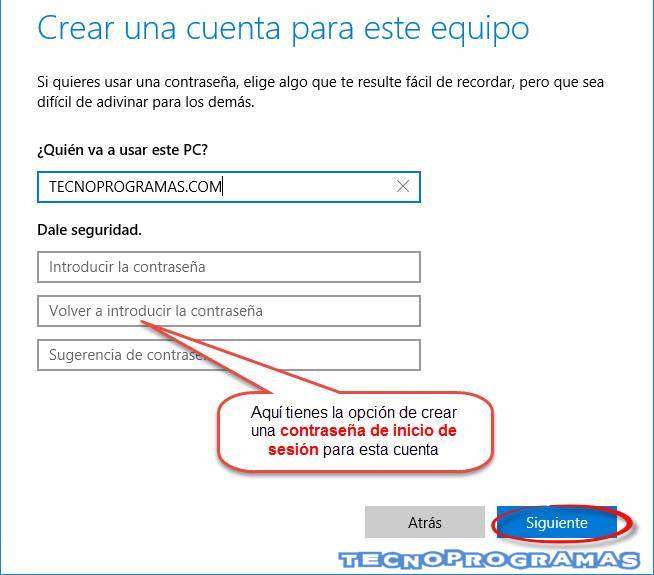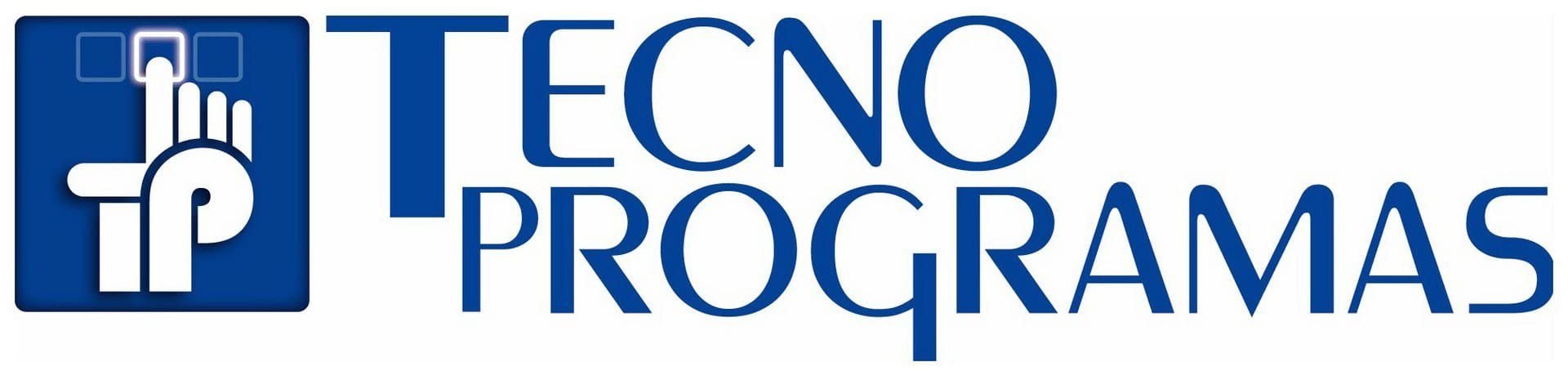Una de las mejores prácticas a la hora de darle mayor seguridad a Windows pasa por utilizar una cuenta que no sea de Administrador del Sistema que son las cuentas que por defecto se crea en cualquier instalación de Windows 7, 8 y 10.
Una de las mejores prácticas a la hora de darle mayor seguridad a Windows pasa por utilizar una cuenta que no sea de Administrador del Sistema que son las cuentas que por defecto se crea en cualquier instalación de Windows 7, 8 y 10.
Sin embargo en muchos casos aunque queremos fortificar Windows con la creación de estas cuenta, el proceso un tanto engorroso hace que desistamos, quedándonos con la cuenta de Administrador como cuenta principal dejando totalmente expuesto nuestro Sistema Operativo.
La Cuenta de Usuario Local (No Administrador) es la recomendada para cualquier tipo de usuario ya que cualquier Software malicioso o Malware que quiera realizar modificaciones al Sistema Operativo no tendrá los privilegios necesarios y será automáticamente bloqueado; otras situaciones se asocian a determinados softwares que instalan programas no deseados que posteriormente se encargan de bombardearnos con publicidad, además de la amenaza de hakers que pueden hacerse con el control de Windows de manera remota, a los que se la pondremos más fácil aún si habitualmente trabajamos desde una cuenta de Admin ya que obtendrían el control total de nuestro equipo, estas son las amenezas básicas por las cuales resulta más que recomendado utilizar nuestro Sistema Operativo desde una Cuenta de Usuario Local.
En este mini tutorial te mostramos Paso a Paso Cómo crear una Cuenta de Usuario Local en Windows 10
GUÍA VISUAL PARA CREAR CUENTA LOCAL WINDOWS 10
Todas las acciones se realizan partiendo de que tenemos una Cuenta de Administrador activa en Windows 10
Paso No.1
Abrimos el Panel de Control de Windows, si estamos en Windows 10, tenemos las variantes siguientes:
a) Clic derecho sobre el botón inicio si está original y de allí seleccionamos Panel de Control
b) Si lo haz modificado con alguna aplicación como StartIsBack la cual permite traer de vuelta a Windows 10 el botón de inicio clásico de Windows
Haremos clic derecho sobre el Botón de Inicio y después seleccionamos Panel de Control

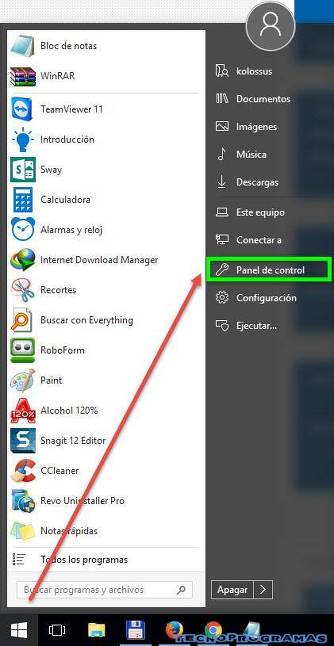
Paso No. 2
En la pantalla siguiente elegimos… Agregar un nuevo Usuario
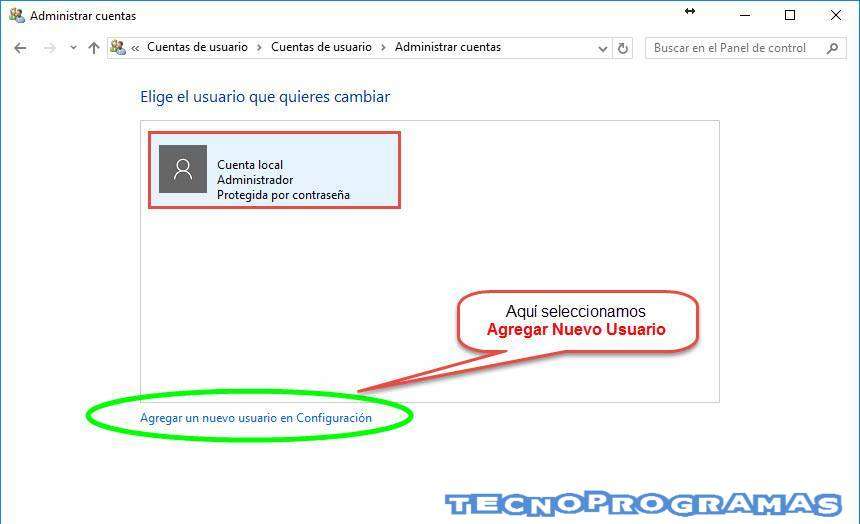
Paso No. 3
Hacemos clic en Agragar otra persona a este equipo y esperamos unos segundos
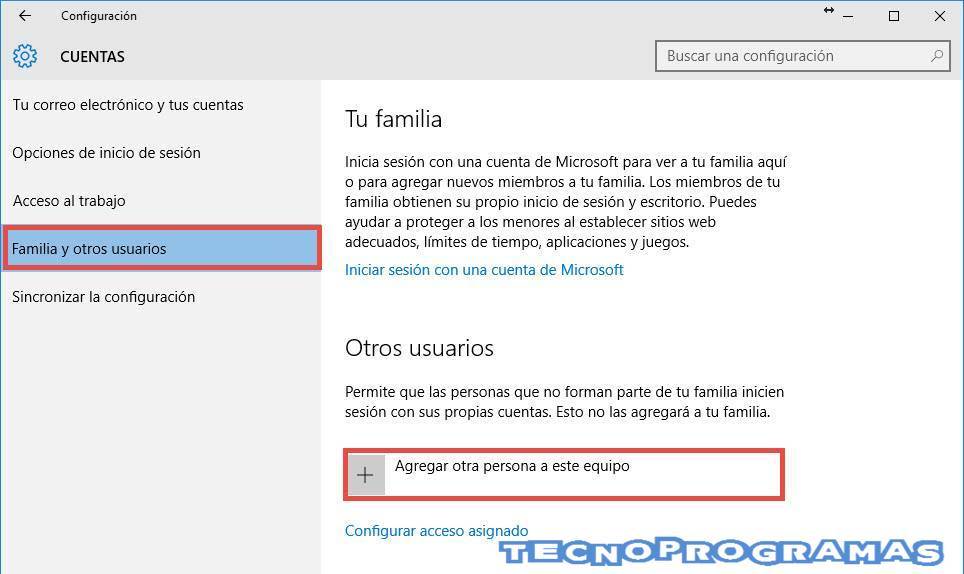

Paso No. 4
Aquí podemos elegir 3 configuraciones diferentes:
1.- Si el usuario a añadir ya posee una cuenta de Microsoft
2.- Si no la posee y deseamos crearla
3.- Agregar un Usuario sin cuenta Microsoft, que es la que recomiendo por el tema de la Privacidad tan comentada en Windows 10
Hacemos clic en siguiente y esperamos unos segundos
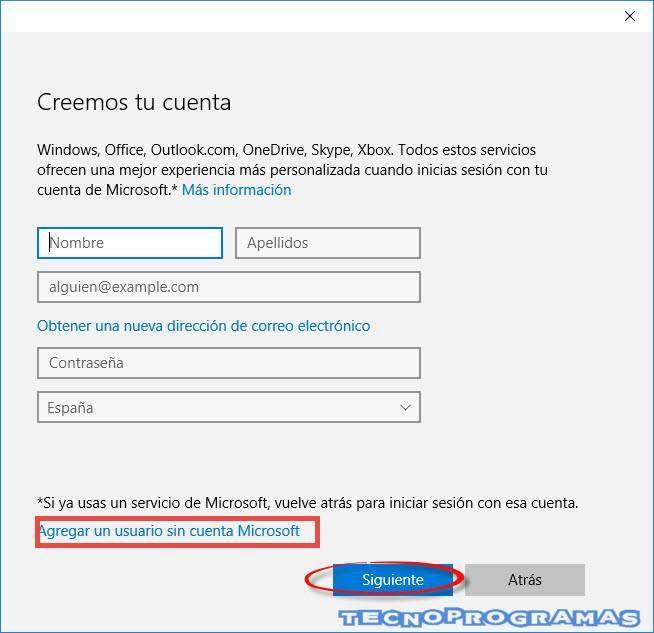

Paso No. 5
Aquí podemos colocar el nombre del Usuario/Cuenta y podremos colocar una contraseña para más seguridad
Hacemos clic en siguiente y ya la cuenta estará creada
Podemos cerrar sesión y entrar con la Nueva Cuenta Local